
U-NEXTは月額1,990円で見放題が利用できる動画配信サービスで、付与されるポイントを使って新作などの視聴も可能です。
スマートフォンやタブレット、パソコン、テレビなどの様々なデバイスで楽しむことができます。
ここでは、クロームキャストを使ってU-NEXTの動画を観る方法について紹介します。
クロームキャストを使ってU-NEXTの動画を観る方法

U-NEXTをテレビで観る方法はいくつかあり、スマートテレビを所有していなくても楽しむことが可能です。
クロームキャストは小型のデバイスで、Wi-Fiを介してテレビと接続すると、スマートフォンやタブレットなどの画面をテレビに映すことができる便利なアイテムです。
インターネットやGoogleストア、ビックカメラなどで購入することができます。
クロームキャストを使ってテレビで視聴するには、クロームキャスト本体とHDMI端子のあるテレビ、Wi-Fi環境、スマートフォンやタブレットが必要です。
初めてU-NEXTを利用するかたは、事前にスマートフォンへのアプリのダウンロードや会員登録を済ませておくとスムーズに設定できます。
まず、クロームキャスト本体をテレビと接続します。
テレビのHDMI端子にクロームキャストを差し込み、電源プラグはコンセントに差し込みます。
テレビ画面をリモコンでHDMIに切り替えておきます。
スマートフォンでGoogle Homeのアプリをダウンロードし、所有するGoogleアカウントと紐づけします。
自動的にデバイスの検出画面に切り替わるため、検出が終わるまでしばらく待機します。
スマートフォンとテレビ画面の両方にコードが表示されると、一致しているかを確認し、はいを選択します。
画面の案内に従ってWi-Fi接続をし、Wi-Fiのパスワードを入力、接続を選択すると、クロームキャストを使用できるようになりましたと書かれた画面が表示されます。
その後、チュートリアル画面に移りますが、チュートリアルはスキップすることも可能です。
次に、スマートフォンでU-NEXTアプリを起動します。
U-NEXTのトップページ上部にあるテレビのマークをタップすると、テレビ画面にもU-NEXTの画面が表示されます。
視聴したい画面をスマートフォンから選び、再生中はスマートフォンをリモコンのように使うことができます。
クロームキャストを使ってU-NEXTの動画を観る際の注意点

クロームキャストには、クロームキャストとクロームキャストウルトラがあります。
大きさはほぼ同じですが、視聴できる画質の種類などが違います。
クロームキャストはフルHDまでの画質に対応し、クロームキャストウルトラは4Kにも対応しています。
U-NEXTで視聴できる作品の中には4Kに対応しているものもあるため、高画質で楽しみたいかたはクロームキャストウルトラをおすすめします。
クロームキャストとクロームキャストウルトラは、価格が大きく異なります。
クロームキャストは4,980円で入手できますが、クロームキャストウルトラは9,720円と約2倍の価格になります。
クロームキャストで視聴するには、Wi-Fi環境の他にスマートフォンやHDMI端子の付いたテレビが不可欠です。
古い型のテレビには、HDMI端子が付いていない場合もあるため、事前の確認が必要です。
また、セットアップの時の給電方法に注意が必要です。
クロームキャストはテレビのUSBとアダプタの両方から給電することができますが、セットアップまではアダプタから給電することをおすすめします。
テレビのUSBから給電しながらセットアップすると、スマートフォンから検出する時にデバイスが見つからず、接続できない可能性があります。
スマートフォンでGoogle Homeのアプリをインストールする時には、位置情報の権限を与えないと開始することができません。
クロームキャストに接続した後、ある時急に接続できなくなったなどの不具合が生じた場合は、一度スマートフォンの接続を解除したり、U-NEXTアプリを閉じたり、再起動することで解決する可能性があります。
スマートフォンを操作しても解決しない場合は、無線LANルーターの電源を切って1分後に再起動したり、クロームキャストをテレビから抜いて再度差し込むことで解決する可能性もあります。
これらの方法でも解決しない時には、クロームキャストの設定を一度リセットして、再度セットアップを行うことで有効な場合もあります。
まとめ

クロームキャストを使ってU-NEXTの動画を観る方法について見てきました。
内容をまとめると以下のようになります。
- クロームキャストを使ってU-NEXTを視聴するにはHDMI端子の付いたテレビやWi-Fi環境、スマートフォンが必要
- クロームキャストを使うとスマートフォンの画面をテレビに映すことができる
- セットアップ完了まではクロームキャストの給電はアダプタから行う
テレビで動画配信サービスを楽しむための方法はいくつかあります。
クロームキャストは比較的手頃な価格で入手できるため、多くのかたに利用されているアイテムです。
クロームキャストを使うとU-NEXT以外の動画配信サービスもテレビでの視聴が可能になる場合があります。
おすすめ動画配信サービス(VOD)
U-NEXTは全作品で12万本以上、見放題で5万本以上を視聴できる人気動画配信サービスです。
月額2,149円で見放題の動画だけでなく、70以上の雑誌やコミックが読み放題になります。
見放題以外の作品もポイントを使うことで視聴でき、初回登録時に600円分のポイント、毎月1,200ポイントがもらえるので、人気作品も追加課金なしで観ることができるのも魅力です。
無料お試し期間は31日間あるので、夏休みやGW、年末年始に無料期間だけでも十分楽しむことができます。
FOD(フジテレビオンデマンド)はフジテレビのドラマ、アニメ、バラエティ、映画が見放題になる動画配信サービスです。
2,000本以上の作品が見放題になり、期間限定の見逃し配信については無料で視聴することができます。
放送中のドラマも放送後すぐに見逃し配信されます。
無料お試し期間が31日間あるので、無料で人気ドラマを楽しめます。
TSUTAYA TVは、動画見放題で月額933円(税抜)、CD/DVDの宅配レンタルが借り放題もあわせて月額2,417円(税抜)で利用できます。
動画数は85,000本以上と、TSUTAYAのほぼすべての動画を観ることができます。
無料期間が30日あり、初回登録時に1,080ポイントがもらえるので、人気の新作も実質無料で視聴することができます。
これまでTSUTAYAでレンタル利用していた人は、はじめての動画配信サービスはTSUTAYA TVがおすすめです。
Huluは海外ドラマや洋画、国内ドラマなどに強い動画配信サービスです。
月額約1,000円で4万本以上の動画を見放題で楽しむことができます。
日本テレビの子会社なので、国内ドラマの見逃し配信やスピンオフも多く見ることができ、視聴可能な作品が幅広く、バランスが良い点も魅力です。
14日間の無料お試し期間があるので、はじめて動画配信サービスを利用する際はまずHuluを試してみてください。
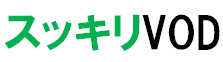




 U-NEXTで観られる主なドラマ、映画、アニメと月額料金
U-NEXTで観られる主なドラマ、映画、アニメと月額料金 U-NEXTの動画をPS4を利用してテレビで見る方法
U-NEXTの動画をPS4を利用してテレビで見る方法 U-NEXTをテレビで見る方法とそれぞれに必要な機器、手順、料金
U-NEXTをテレビで見る方法とそれぞれに必要な機器、手順、料金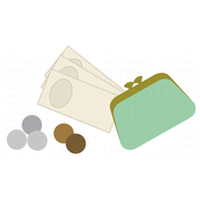 U-NEXTの月額料金、支払方法、無料トライアルから料金が発生するタイミング
U-NEXTの月額料金、支払方法、無料トライアルから料金が発生するタイミング U-NEXTの動画はPCにダウンロードできる?
U-NEXTの動画はPCにダウンロードできる?